Windows 10'u başarıyla yüklediniz mi? Belki de gücün iradesinden değil? İşletim sistemine rica ediyoruz!
Windows 10'un hızlı kurulumunu kazandığınız için, düzeltmek için adımları değiştirmelisiniz, önce devam edin. Gizlilik, güvenlik ve şeffaflık adına gereklidir. Kilitte bulunan ve Windows 10'da etkinleştirilebilen Eksen 10 konuşmaları.
kіlkoh dzherel'den yüklenen güncellemeler.
Yenilerden biri Windows işlevleri 10 - diğer bilgisayarlardan güncellemeleri almanıza izin verdiği için güncellemeleri teslim etme sistemi optimize edilmiştir yüklü Windows 10 İnternet üzerinden (sadece Microsoft sunucularından değil). Yaklaşım, açıkçası, bilgisayarınızın Windows 10'lu diğer bilgisayarlar için bir güncelleme olarak vikoristovuetsya olmasına bağlıdır.
Bu işlev kilitlidir, ancak "Ayarlar> Güncelleme ve Güvenlik> seçeneğine giderek kapatabilirsiniz. Ek parametreler> Güncellemeleri nasıl ve kabul edip etmeyeceğinizi seçin.
Dramatik bilgiler.
Windows 10 için Anımsatıcı Merkezi, son zamanlarda ekler, tebrikler ve son zamanlardaki tüm uyarılar için kullanışlı bir merkezi düğümdür. yüklü programlar. Ale, bildirimler tarafından boğulmuş, deli, zavazhaє, özellikle uygunsuz bildirimler eklerseniz (örneğin, Windows'ta hub'dan bir cehennem araması alın).
"Ayarlar > Sistem > Uyarılar ve Değişiklikler"e giderek uyarılarınızın kontrolünü elinize alın ve "Windows ile iyi çalışma" gibi öğeleri ve şarkı söyleme programları için uyarıları kapatın.
Başlat menüsünde reklam.
Microsoft, Windows Mağazası'ndan akıllıca yeni programları tanıtıyor - o kadar ki, kendinizi Başlat menüsüne sokmak istemiyorsanız bu tür programları indirebilirsiniz. Ana reklamcılıkta proponovanі programları. Lanet olsun Microsoft!Başlat menüsünde "Ayarlar > Kişiselleştirme > Başlat > Önerileri göstermenin herhangi bir yolu'na giderek rahatsız edici sesleri kapatabilirsiniz. Ek Bilgiler, z ile tanışın .

Üçüncü taraf programlarda hedefli reklamcılık.
Microsoft, Windows 10'da yeniden ziyaret edilen beğenilerinizin ve simgelerinizin peşinden çılgınca kovalıyor. Size reklam göstermek için kazanan şirket olan benzersiz bir reklam kimliğiniz (Microsoft hesabınıza bağlı) var. Microsoft ayrıca bu reklam kimliklerini/profillerini Windows Mağazası'ndaki üçüncü taraf programlarla paylaşır, dolayısıyla bu bilgileri paylaşamazsınız."Ayarlar > Gizlilik > Genel > Programların reklam sahibi kimliğimi kazanmasına izin ver'e giderek devre dışı bırakabilirsiniz (bu parametre kapatıldığında kimlik silinecektir).

Seni tanımaya başlıyorum.
Windows 10'daki uyarlanabilir özel yardımcınız Cortana, sizin hakkınızda özel bilgiler vermenize olanak tanır (Rusya'da Cortana çalışmaz). Cortana, kolayca yorumlayabileceğiniz bu tür bilgileri, dili, el yazısını ve yazma geçmişini seçerek "sizi tanıyor".Cortana'nın sizi tanımasını engelleyebilir ve "Ayarlar > Gizlilik > Dil, El Yazısı ve Metin Girme" bölümüne gidip "Bilgi Yükle" düğmesini tıklayarak toplanan bilgileri cihazınızdan temizleyebilirsiniz.
Arka planda çalışan programlar.
Windows 10 işletim sisteminde birçok program kilitlenecektir. arka plan modu- Tse, kokuyu görmediğiniz anlamına gelir. Bu programlar bilgi alabilir, uyarılar ekleyebilir, zavantazhuvat ekleyebilir ve güncellemeleri yükleyebilir ve farklı bir şekilde sis veriminizi ve pil şarjınızı alabilir. nasılsın mobil ek ve/veya sınırlı bir bağlantı varsa, bu işlevi devre dışı bırakabilirsiniz.Kimler için "Parametreler> Gizlilik> bölümüne gidin Arka plan programları ve okremo programını açın.

Engelleme ekranı.
Windows 10, tüm ekler için tanınan evrensel bir işletim sistemidir - mobil ve sabit. Bu nedenle, sanki ekinize hızlı bir şekilde gitmek istiyormuşsunuz gibi, sanki bir coristuvachiv üzerinde çalışıyorlar gibi bir engelleme ekranı ve sisteme giriş için bir ekran olabilir. Kilit ekranını kapatabilir ve doğrudan giriş ekranına gidebilirsiniz veya Windows kayıt defteri. bizim eksenimiz rapor yardımı bunlar hakkında.Her şeyin senkronizasyonu.
Windows 10 senkronizasyonda bozuk. Bıyık: sistemik ayar, bunlar, şifreler, arama geçmişi - kilitleme için tüm kayıtlı uzantılarınızda senkronize edilirler. Ancak hepimiz geçmişimizin telefonlarımızda ve bilgisayarlarımızda senkronize edilmesini istemiyoruz, bu nedenle eksen senkronize değil.Senkronizasyonu kapatmak için (bu şifreler dahil), "Ayarlar > Bulut Kayıtları > Senkronizasyon Parametreleri"ne gidin. Tüm senkronizasyon ayarlarını kapatabilir veya bazı parametreleri seçerek kapatabilirsiniz.

Arama geçmişinin senkronizasyonunu kapatmak için Cortana'yı açın ve "Ayarlar > Arama Günlüğü Ekli" seçeneğine gidin.
Aşırı çok yönlü arayüz.
Windows 10 daha güzel bir arayüze sahip olabilir, ancak belki de görsel efektler yerine hız ve basitlikten yararlanmalısınız. Öyleyse, Windows 10'da daha fazla görsel efekti etkinleştirebilirsiniz. sağ düğme"Başlat" düğmesine tıklayın ve "Sistem > Gelişmiş sistem ayarları"na gidin. "Dodatkovo" sekmesinde, "Swidcode"a gidin ve "Parametreler" düğmesine basın, ardından onay kutularını işaretleyin görsel efektler, yaki sen bachiti istemedin.Otomatik güncellemeler.
Windows 10 bu güncellemeyi otomatik olarak yükler ve kapatamazsınız. Ve dürüst olmak gerekirse, bu anahtarlardan sorumlu değilsiniz - mevcut işletim sisteminde güvende olmak önemlidir. Her neyse, nedense bilgisayarına bakmak istiyorsun otomatik edinme o kurulum Windows güncelleme 10 (böylece en iyi düzen için bir güncellemeyi manuel olarak ayarlayabilirsiniz), dolambaçlı yolu bükebilirsiniz -.Zaten ilk günlerden Windows başlatma Satışlarda en azından 10, sistemin çalışanları hakkında sessizce veri topladığı ve bunları Microsoft sunucusuna aktardığı hakkında aktif olarak çoğalan haberler vardı. Nitekim Google gibi yazılımlardaki en büyük derleyicilerin gücü gibi her şey dünyanın en büyük ve en medeni istatistik topluluğu tarafından yaratıldı, daha sonra daha detaylı analizlerden sonra her şey normal olmaktan çıktı. Size birçok koristuvachіv'ın mucizevi bir şekilde Microsoft'un şifrelerini bilmesinin mümkün olmadığını anladığını söyleyeyim. posta ekran görüntüleri Ve koku gibi olanlar bilgisayarınızda bir saat geçirirler, ancak tam bir gönül rahatlığı için hizmetlerden uzun süre uzaklaşmak iyidir, daha çok onları açmak o kadar kolay değil.
Bizim hakkımızda ne biliyorsun Windows 10
Düşmanın im'ya youmu kılığında soylulara ihtiyacı var - kısa süre önce yeniden adlandırılan "Diyagnostik Muayene Servisi". işlevsellik telemetri olan bağlı coristuvach'lar için”. İki kelimeyle, tüm hizmet kompleksi, yoga robotlarını zenginleştirme yönteminin yardımıyla bilgisayarın teşhis verilerinin seçilmesi ve iletilmesine yapılan yatırımlar.
Ana sorun, teşhis verilerini daha da fazla anlayabilmemiz ve kimin için muzaffer olan ek kaynaklar için, daha önce bilinmeyen bir ölçekte bir coristuvachy için itebileceğiniz ve kiminle dikkate değer olmadığı gerçeğinde yatmaktadır. Veri aktarımı ister lisanslı bir hileye atfedilebilir, ister robotun casus yazılım servislerini açsın, ister Microsoft'a elle iftira atmak için yönetilebilecek bir paket deposu, kuvvetin yüksek bir zakhistu'ya ulaşması imkansız.
Windows 10 ne seçilir
Windows 10 kapalı kodlu bir işletim sistemidir ve bu, en iyi programcıya tam olarak ne yapmanız gerektiğini söyleyemeyeceğiniz anlamına gelir. Ayrıca, Microsoft sunucusuna gönderilen tüm bilgiler daha iyi şifrelenir ve paketleri henüz açan hiçbir şey yoktur.
Başka bir deyişle, seçim hakkında bilinen her şey Danimarka pencereleri 10 - lisans sözleşmesi, özetleyen zgogadi, otrimana katlanabilir onay yolu. Ancak bu kadar küçük olmadığı ve yalnızca gerçek bilgilere dayandığı doğrudur, iletilen verilerin iletişimini kolaylaştırabilirsiniz, yoksa Microsoft sunucularıyla bilgi alışverişini iyileştiririm.
Koristuvach'ın verilerini Microsoft sunucusuna aktarma hakkında, sistem kurulumun bir sonraki saatini ister.
Hizmetin açılış saati buzdağının sadece görünen kısmı.
Öze yaklaşmak için, kısa bir veri listesi:
- Ad, im'ya koristuvach, tüm yogo adresleri (fiziksel, IP, e-posta adresleri) ve deisne roztashuvannya.
- Koristuvach kartını eklemenin mümkün olduğu bilgisayar ve diğer veriler hakkında bilgiler.
- Tarayıcılara girilen oturum açma bilgileri ve şifrelerin yanı sıra arama istekleri, diğer web sitelerinden ve reklamlardan alınan bilgiler. Bunlar arasında daha az değil Internet Explorerі Microsoft Kenarı, ve alternatif tarayıcılar
- Tüm bilgiler, verilen Tor tarayıcıya girilenlerle aynıdır. VPN bağlantısı ve aktif anonimleştiricilerin sistem çağrıları. Yaku Aynı Windows bilgileri kardeşlerin yapı yıldızı düşünülemez bir şekilde gözlemlenemez.
- Ödeme verileri yalnızca Microsoft genel kaydında gösterilmez - ödeme hizmetleri tarafından yüklenen programlardan bilgi seçimi hakkında bilgi, ancak yine de özetleyicidir.
- Hepsi hakkında bilgi yüklü eklenti ve deakі danі zhorsk disk.
- Talimat metni ve mikrofondan kayıt. Uzun süre kameradan kayıt.
İtfa edilenlerden ne olduğu direkt olarak ruhsat alanına ve ruhsat bazında ve paket sayısında ne olduğu, başka bir manivs varsa düzeltilmesi gereken yazılır. Burada temel bilgilerin aşırı korunup korunmadığı, az çok çarpıtıldığı ve doğrulandığı, ancak katlanarak alındığı takdirde liste tam olmaktan uzaktır.
Biliyorsunuz paranoyak olmamak önemli ama merak etmeyin, dolandırmaya veya minibüslerle eroin almaya cüret etmediğiniz sürece sadece reklam amaçlı sıradaki bilgilerden haberdar olduğunuzdan emin olabilirsiniz, gösterilen ve sürücülerin otomatik güncellenmesi.
Konuşmaya kadar, Rusya'da yaşayan zovsim'in mirası hakkında endişelenmeyin. Paranoya sadece coristuvachi'den değil, aynı zamanda devlet yapılarından da muzdariptir, neden sadece kolluk kuvvetleri ile Microsoft şirketi arasında basit bir karşılıklı bağımlılık değil, aynı zamanda yeni bir duruma yol açabilecek ciddi bir çıkar çatışması hakkındadır.
2016 yılında endüstriyel üretim yazılımına geçiş planı onaylandı ve bugüne kadar kriptografik olarak mümkün olabilecek müştemilatların ithalatı çitle çevrildi.
Video: Windows 10'a karşı Rus mevzuatı
Sertliği açmak neden daha iyidir?
Nasampered - tse vikljuchno beslenme spryyattya. Onu koruyorlarsa çok az insan kendini rahat hissedebilir ve nasıl ve ne yapacaklarını bilmiyorlar. Ve burada senin hakkında bilgi almam kesinlikle önemli değil, bu her şey için daha iyi, özel bir şey değil ve ona parmakla dokunmam. Çok az insan huzur içinde uyuyabilir, eğer teorik olarak bunun sizin için kesinlikle bilinmediğini biliyorsanız, uzaktan tarayıcı geçmişinize bakabilir, özel listeyi okuyabilir ve bulut kayıtlarınızdan veya ödeme sistemlerinizden şifreleri tanıyabilirsiniz.
İnsanlar ayrıca Microsoft politikasına yönelik özel düşmanlıkla suçlanabilirler: mallarını vicdansız güncellemeler, belirsiz casusluk ve diğer nahoş konuşmalarla empoze etmek.
 Microsoft'un ürünlerinden birinde zaten güncellemeleri varsa, mevcut herhangi bir yolla gösterilecektir.
Microsoft'un ürünlerinden birinde zaten güncellemeleri varsa, mevcut herhangi bir yolla gösterilecektir.
Windows 10'un casusluğu, en son sürüme geçmek istememenin ve durumu daha güçlü hale getirmeye zorlamanın ana nedenidir.
O zamana kadar, veri toplama hizmetleri bilgisayarınızın kaynaklarını koruyacaktır. Ve yüksek profilli üretkenlik üzerinde güçlü bir şekilde belirtilmesine izin vermeyin, ancak ıslak bir çanta ile casusluk yapmak - kabul edilemez görünmelidir. Ayrıca telemetri, harcanan kaynaklara taahhüt ekleme yöntemi ile önüne geçmeyecek şekilde süreçlere ayrılabilir.
Bir saatlik boşta kalma süresi altındaki zayıf PC'lerin vızıltısı, aktif bir veri koleksiyonunun veya arka plan güncellemelerinin bir işaretidir.
Microsoft'un kendisinin argümanlarını tahmin etmek için buradayız. Binaya telemetrinin dahil edilmesi, Windows 10'un görünürlüğünü büyük ölçüde artırır ve sistemin öncekilerden daha fazla depolama alanına sahip olmasını sağlar. İşte beklemenin bir görüntüsü ve kurcalama sistemlerine sahip tarayıcıların kurulumu ve kasvetli yedeklemeler. İyi derecede İngilizce konuşur ve Cortana ile arkadaş olursanız, onu unutun.
Zengin koristuvachiv lakaє “Bir kerede roztashuvannya vikoristovuetsya” yazdı, ancak bu yalnızca coğrafi konumun açık olduğu anlamına geliyor.
Daha önce olduğu gibi, shpigunsky hizmetlerinin etkinliği, olumlu yanı olduğu için hatırlanmayabilir. Windows 10'a yeniden kurulum yapmadan uzun süre dayanabilen ve ilk günlerdeki gibi çalışabilenler, her saat bildikleri gibi hizmetin kendisinin değeri aynıdır. af mümkün sistem, sunucuya danışarak bunları başarıyla düzeltti. Sistemin ve tüm sürücülerin anında otomatik olarak güncellenmesi. Windows 10 desteği, zeminde iyi çalışır, hiçbir şey fark etmezsiniz.
Zavdyaki telemetri sisteminin kendisi size ve bilgisayarınıza göre ayarlanır.
Bundan önce, aktif bilgi seçimi teknik ekip için gerçekten önemlidir.Çok zavdyaki, alaka düzeyini artırmak, yavaş yavaş iyileştirmek ve yeni özelliklere uyum sağlamak için Windows 10 binasını korur.
 önde gelen biri Windows'u kazan 10 - Sistemin desteğini en üst düzeyde güvenceye almanızı sağlayan Microsoft sunucusuyla kalıcı bağlantı
önde gelen biri Windows'u kazan 10 - Sistemin desteğini en üst düzeyde güvenceye almanızı sağlayan Microsoft sunucusuyla kalıcı bağlantı
PC'ler için hangi işletim sistemleri, Microsoft'un aynı gün var mevcut rakipler, MacOS asmasının arkasında, yak farklı bir coristuvach sınıfı için sigortalıdır. Ve bu, önümüzdeki bir saat içinde hiçbir alternatif olmayacağı ve Microsoft'tan pasif bir destek olmayacağı, ilerlemenin çarkında eşit itme olmayacağı anlamına geliyor.
Windows exchange pid kurulum saati
Sistemi henüz kurmayı başaramadıysanız, ancak oraya geliyorsanız, uzak hizmetleri açabilirsiniz. Zorlayan tüm programları açmayın, ancak görevi affetmek ve bilgisayarınız hakkında iletilen verileri çevrelemeye yardımcı olmak kolaydır, böylece baş ağrısı olmadan çalışabilirsiniz (bu bilgi için bir iletim yeterlidir).
senin nadas görünümü Windows yükleyici, Ekran görüntülerinde gösterilen adımlar farklı görünebilir.

Windows 10 standart yollarla nasıl gevşetilir
Emin olabileceğiniz hiçbir şeyi açmak istemiyorsanız ve bilgisayarınızla ilgili Microsoft'a gönderilen bilgileri seçin, o zaman sistemde her gün radikal değişikliklere neden olmadan Windows'un önerdiği yöntemleri kullanabilirsiniz. Telemetriyi tekrar açmazsanız, daha düşük olasılıkları işaret ederek eylemleri kökten kaçırmamak için bu yöntemleri aynı şekilde izleyin.
Bu şekilde, adımları tam olarak açmazsınız, ancak toplanan bilgilerin toplanmasını önemli ölçüde hızlandırırsınız.
oblіkovogo kaydının değiştirilmesi
İlk olarak, büyümek için gerekli olan - oblіkovoї'dan ayrılacaksınız Microsoft kaydı ve yerel olarak değiştirin. Casus servislere ulaşmak istemiyorsanız, aksi takdirde hiçbir şey alamazsınız, fiziksel kaydınız ile ilgili bilgiler yine gidecek, telemetri tekrar açıldığında alacaksınız.
Nasıl kayıt oldun? yerel hesap, o zaman çok fazla çalışmaya ihtiyacınız yok.

Casus hizmet alışverişi
Kullanılabilir hizmetlerin çoğu Microsoft'un onayı aracılığıyla edinilebilir. Ale, bana bilgi içeren paketlerin gönderilmesinden bahsetme, onun kibirli sözlerini değiştir. Tsey aşaması Bu sadece iyi bir fikir değil, aynı zamanda telemetri tamamen etkinleştirildiğinde kullanılması da önerilir, bu nedenle, her neyse, daha önce olduğu gibi bilgilerin büyük bir kısmı, yönetme yeteneği olmadan bilgisayarınızda toplanır ve biriktirilir. Yani burada adımlara karşı mücadele ederken bilgisayarın verimliliğini daha fazla görebiliriz.
- Başlamak için "Gizlilik" şubesine gidin Windows ayarları. Burada istediğiniz her şeyi dahil etmek mantıklı olacaktır, ancak deyakі sprinі noktaları ve daha ayrıntılı açıklamalar hakkında.
 "Gizlilik" şubesine gidin
"Gizlilik" şubesine gidin - Mevduat sahipleri "Zahalni" 3'ten az anahtara sahip olacak. Her şeyden önce, reklamların kişiselleştirilmesi içindir ve ilgi alanlarınızla ilgili bilgilerin seçimi için değil (reklam benzerliğine ilişkin istatistikler daha önce olduğu kadar erken seçilir, ancak eklerin seçimi için değil). Bu bilgiler sizin için aynıdır, bu da yeni eklentilerin bölgeniz için yeni dilleri ve diğer güncellemeleri (örneğin tarayıcılar ve arama sistemleri) otomatik olarak güncellemesine olanak tanır.
 Derin nalaştuvanların açıklaması
Derin nalaştuvanların açıklaması - Önemli roztashuvannya - daha hızlı zeka, daha düşük gerçek ruh hali. Yakshcho, saat başı dahil etmedin Windows kurulumu, o zaman bilgilerin geri kalanı її dahil olana kadar muzaffer olacaktır. Ayrıca, çoğu site ve program alanınızı bağımsız olarak belirler.
 Konumunuzu öğrenmenin ve ayarları açmanın birçok başka yolu var, hiçbir şeyi değiştirmeyebilir
Konumunuzu öğrenmenin ve ayarları açmanın birçok başka yolu var, hiçbir şeyi değiştirmeyebilir - Kamera ve mikrofon sekmelerinin, izin verilen programlar listesini kapatması veya kapatması daha olasıdır. Daha fazlası ile bir bakışta Windows sürümleri 10, tüm bir şey, mikrofonu açmadan önce, yoga çitleri sistemi olarak hatırlamaktır. Bu rütbede, sadece Windows casusluğunu kuşatmakla kalmıyorsunuz, herhangi bir ek olup olmadığını veya sitenin sizi dinlemek isteyip istemediğini biliyorsunuz.
 Rahatsız edici sekmeleri devre dışı bırakmanız ve devre dışı bırakmanız önerilir
Rahatsız edici sekmeleri devre dışı bırakmanız ve devre dışı bırakmanız önerilir - Dilin katkıda bulunanlar ve obov'yazkovo'nun el yazısı tanıtımında, mevcut hizmetleri açın. Bu, Microsoft sunucusundaki mikrofondan talimat metnini düzenlemenize izin veren işlevin kendisidir.
 Obov'yazkovo vymknіt movnі hizmetleri
Obov'yazkovo vymknіt movnі hizmetleri - "Takvim" veya "Bildirim alışverişi" gibi bazı sekmelerde "Kişiler" programını açabilirsiniz. Program bilgileri de Microsoft sunucusundadır ve tüm sekmeyi devre dışı bırakmazsanız isterseniz programı engelleyin.
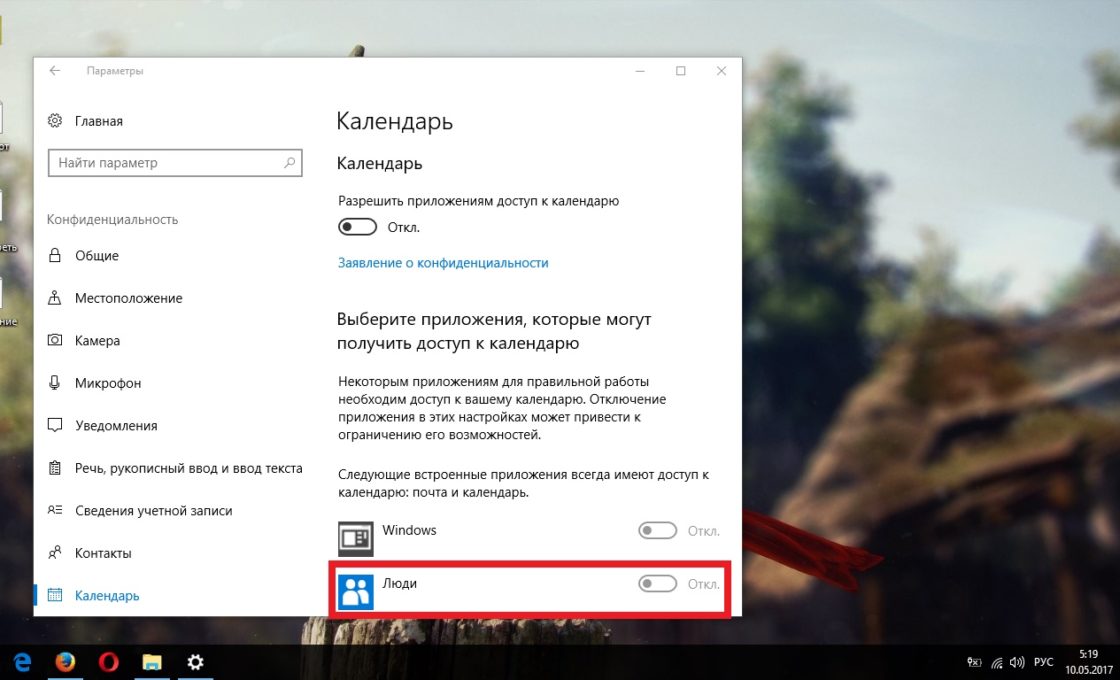 Tüm sekmeyi kapatmazsanız, isterseniz bu programı engelleyin.
Tüm sekmeyi kapatmazsanız, isterseniz bu programı engelleyin. - "Vidguki ve teşhis" sekmesi Casus olarak görev yapanlardan bağımsız olarak, önemli bir rol oynarlar. Windows desteği. Onları açmak istiyorsanız, her şeyi ekran görüntüsüne koyun.
 Halihazırda görünmeyen arka sekme
Halihazırda görünmeyen arka sekme - "Arka Plan Programları" sekmesinin tamamını kapattığınızdan emin olun. Burada, sağda, casuslukta değil, saflığında dön operasyonel bellek. Bu programlardan biri en uygunsuz anda arka planda başarısız olursa, özellikle aşağıdaki durumlarda daha güçlü bir üretkenlik görünebilir. otomatik olarak yüklendi. Bundan daha fazlası, arka plan programları uygun Windows devralma pіd hvіmknennya kom'yutera.
 Obov'yazkovo
Obov'yazkovo - Yak i vpadku z “Bilgi ve teşhis”, teşhis eklerinin sekmesi є Korisnoy ve shpigunskoy bir saat. Burada seçim yapmak zorunda değilsin.
 є Korisnaya ve shpigunskaya'da ek teşhis sekmesi bir saat
є Korisnaya ve shpigunskaya'da ek teşhis sekmesi bir saat
İşletim sistemi yöneticisinin değişimi
Operasyon Windows sistemi 10 Mayıs 2011, bilgisayardaki aktif anti-virüsü kapatmanıza izin veren iyi bir güvenlik sistemi elde etmek ve bu nedenle telemetrinin kendisinin değeri. Bununla birlikte, deakі її її ї ї shpigunsky olarak adlandırılabilir, belki de onları açabilirsiniz.
Bilgisayarda etkin bir virüsten koruma yazılımı olmadan çalıştırılması önerilmez. Ancak aynı zamanda, Microsoft şirketinin bilgisayarının sistem çağrılarına ve analizlerine güvenmiyorsanız, o zaman çok büyük ve süper bir şirket olmayan, hatta daha az olan antivirüse güvenirsiniz.
Bu işlevlerin çoğu, doğrudan saldırının olası sürümleriyle ilgilidir, ancak bilgisayarınızın kendisiyle değil.

İkincil hizmetleri etkinleştir
Krіm hizmetleri, bu tür є zbіr danih'in ana yöneticileri, bu yogo bilgisayar, є deakі nalashtuvannya, scho ayrıca vzaєmodіyut z sunucusu Microsoft'a aracılık etti. Gizliliğiniz için daha sakin olmak istiyorsanız, onları kapatmanız ve bilgisayarla kimin için dolaştığınız gerekir.

Özelleştirilmiş Microsoft Edge
yeni standart Windows tarayıcısı ayrıca telemetrinin açık olmadığı coristuvach'ın arkasındaki stezhennya'ya yönlendirme işlevlerinin intikamını alın. Navіt yakscho vy değil vikoristovuєte tsey tarayıcısı, Windows hepsi aynı olabilir, örneğin, vyklikі dovidki'de. Sonuç olarak, bağlantınızla ilgili bilgiler otomatik olarak Microsoft sunucusuna gönderilir.

Harici olarak etkin telemetri
Bu şekilde, verilerinizin şu adrese aktarılmasını yeniden etkinleştirebilirsiniz: Windows Server ve telemetrinin tüm işlevleri. Pek çok casusluk hizmeti telemetriye kadar görülmez ve veri iletimi engellendikten sonra pis kokular düzeltemeyerek bilgisayarınızda bilgi toplamaya devam eder. Bu nedenle, öndekilerle evlilikte bu şekilde kazanmanız önerilir.
Koçanı için vodkriti yapman gerekiyor Komut satırı yönetici olarak. "Başlat" menüsüne sağ tıklayarak veya arama kutusuna "cmd" yazarak öğrenebilirsiniz.
 Komut satırını öğrenmek için Başlat menüsüne sağ tıklayabilir veya "cmd" yazabilirsiniz.
Komut satırını öğrenmek için Başlat menüsüne sağ tıklayabilir veya "cmd" yazabilirsiniz.
Bir sonraki komutu kopyalayıp komut satırına girme yeteneğimi kaybettim:
sc DiagTrack'i sil
sc silme dmwappushservice
echo "" > C:\ProgramData\Microsoft\Diagnosis\ETLLogs\AutoLogger\AutoLogger-Diagtrack-Listener.etl
kayıt ekle HKLM\SOFTWARE\Policies\Microsoft\Windows\DataCollection /v AllowTelemetry /t REG_DWORD /d 0 /f
 Yukarıdaki komutu girin
Yukarıdaki komutu girin
Video: Windows 10 Gücünü Manuel Olarak Açma
Casus modüllerini açma programları ve tıkaç fonksiyonları
Windows 10'u kullandıktan sonraki bir saat içinde, sistem işlevlerini engelleme konusunda uzmanlaşmış ve olması gereken anonim programlar ortaya çıktı. Tüm kokular basit bir arayüz elde edebilir ve tüm düğmelerin saldırısı üzerinde çalışabilir. Bununla birlikte, doğaüstü hiçbir koku çekinmez ve yukarıdaki tüm açıklamalar yinelenir. O zamana kadar, güvenlik sisteminde ciddi değişiklikler yapan yardımcı program, potansiyel olarak güvensizdir ve bunları kimse tarafından bilinmeden oluşturur.
Bilgisayarınızın güvenliğinin yardımıyla üçüncü taraf yardımcı programları ve her şeyi kendi ellerinizle çalışın.
Yine de zamandan tasarruf etmek ve profesyonel programın gücüne güvenmek istiyorsanız, yardım için Destroy Windows Spying yardımcı programını edinin. Tsya programıє vodno nadіynoy.
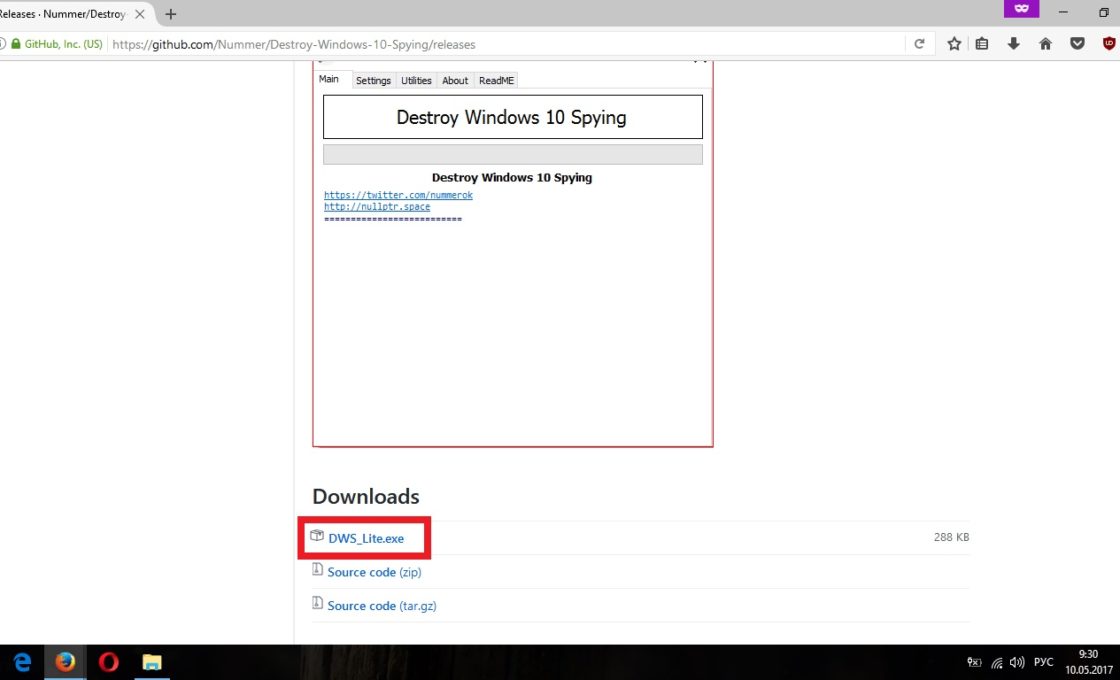 Casusluğu etkinleştirmek için bir program edinin
Casusluğu etkinleştirmek için bir program edinin
Stezhennya sadece bir düğme ile açılır, ancak bir saat daha sürer.
![]() bir saat al
bir saat al
Program yayıldığından, iktidarda değilsiniz, alternatiflerden oluşan bir çaça:
Windows 10 Gizlilik Düzeltici
Kazanma Takibini Devre Dışı Bırak
Tüm programlar aynı yönetim ilkelerine dayanmaktadır. Senin problemin yok.
Windows 10'un dahil edilmesi tartışmalı bir konudur ve casusluk hizmetleri coristuvacha'ya karşı uygulanmaktan uzaktır. Yine de, casusluğa karşı daha donanımlı olduğunuz için, onu her zaman açabilir, çitle çevirebilir veya sık sık kuşatabilirsiniz, ancak krediniz yok. bir yıldan fazlaözel saat. Müstehcenliği hatırla, - deriden sonra Windows'u yeniden yükleme her şey yeniden açılacak.
Tüm okuyuculara merhaba. Bugün şu adreste açılabilen hizmetler hakkında konuşacağız. Windows 10, sistem kadar bilgisayar kaynakları kadar yetenekli olmasa da. Arka planda çalışan programlar olan hizmetler, güvenli normal iş bilgisayar. Deyakі onlardan nadiren mi vikoristuєmo ve є yakі vzagali vikoristuєmo değil. Qi hizmetleri ve bilgisayar varsa kapatabilirsiniz daha iyi başla heyecanlanmak fonksiyonlarını geçersiz kıl verimliliği artırmak işletim sistemi. Ve düşük güçlü bir bilgisayara sahip olanlar için, aldatma maliyeti sistemin genel üretkenliğini artırabilir.
Windows 10 okumasında telemetri ve veri toplama nasıl devre dışı bırakılır
O zamana kadar, hizmetleri gerçekleştirin virüsler için sinirlilik Pershu cherga'da böyle bir hizmete geliyorum, yak Vіddeleny kaydı. Bilgisayarınızdaki vykonu koristuvach gibi günün ihtiyaçlarına bağlı olarak uzun süre kullanılabilecek olanlar, o zaman burada konfigürasyonuma dahil ettiğim gibi bu servislerin kıçında gezindim.
Windows 10'da zorunlu olmayan hizmetler nasıl kapatılır
1. Simgeye sağ tıklayın Bilgisayar ve bir öğe seçin - yönetmek.

2. Karşınıza bir program çıkacak Bilgisayarla küratörlük.

Vіdkryte razdіl Hizmetler ve programlar, açık dosya Hizmetler.
Ayrıca bir anahtar kombinasyonu da kazanabilirsiniz Kazan+R ve ardından girin services.msc.
Hizmetler önünüzde.
3. Serviste çalışmak için, i listesinde її öğesini bulun. dvіchі
basmak canlıüzerlerinde fare düğmesini ve ardından gerekli olanları seçin.
- Otomatik- bilgisayar yükseltildiğinde
- Manuel olarak- gerektiği gibi (hizmet kendi kendine başlayacaktır)
- Vimkneno- zavantazhennya servisi çitle çevrili
İşte size örnekte göstereceğim Teslimat Optimizasyon Hizmeti


4 . Obov'yazkovo harikası sekmesi - nadas(yatmak için bir tür hizmet)
oskіlki u baat'yokh protsesіv zagalny batkіvskiy protsess chi hizmeti.

5. Servisler açıldığında sorunları ortadan kaldırmak için, sistem servislerini başlatmaktan sorumluymuş gibi kayıt defteri anahtarının kaydedilmesi önemlidir.
Bunu kime ekleyelim:
Başlat - Viconati - regedit - Tamam. Windows kayıt defteri başlayacaktır.
Kayıtta, yoldan geçin:
HKEY_LOCAL_MACHINE\SYSTEM\CurrentControlSet\Services:
Sol sütun bir klasör gördü Hizmetler

ve menü aracılığıyla Dosya - Dışa Aktar - Tasarruf edin.
Servislerin listesine bakalım, böylece onu kapatabilir veya tercüme edebilirsiniz. manuel mod.
Windows 10'daki hizmetlerin listesi, nasıl kapatabilirsiniz?
1.
Bilgisayar Tarayıcısı - topluluktaki bilgisayarların bir listesini oluşturmak ve bir istek için görmek için testler. Bu hizmet yalnızca şu durumlarda gereklidir: yerel hatlar --manuel olarak
2.
Windows Arama - Windows 10 ve üzeri erken sürümler, onun yerine bilgisayar arıyor ve işletim sistemini hızlandırmak isteseniz bile bu hizmeti açın
şaka - Wimknuti(bira, Bir tane var an: yakscho sen koristuesya Destek olmak veya arşivleme Windows kullanarak, sonra koyun - manuel olarak)
3.
Çalışma istasyonu - SBM bağlantısı için istemci, abonelik ücreti
uzak sunuculara - manuel olarak
4.
biyometrik pencere servisi- Nasıl giriş yapılır
parmak vuruşunu veya taramayı kazanamazsınız - Wimknuti
5.
İkinci giriş sisteme - bir dizi eğik pencereden Windows'a güvenli giriş
kayıtlar. Yakscho Vee bilgisayarda yalnız, o zaman - Wimknuti
6.
Bağlantı Yöneticisi uzaktan erişim -manuel olarak (yakscho yerel sınır yok - Wimknuti)
7.
Uzak kayıt - Kesin olarak dahildir
"Kuyruklar" nasıl görülür uzak programlarda kayıtta oku
8
. şube işlemleri koordinatörü için ktmrm - manuel olarak
9.
İşlem Koordinatörü - manuel olarak
10.
NetBIOS kırpma modülü manuel olarak
11.
Uzak masaüstleri için sunucular kurma - Wimknuti yerel hatlar olmadığı için
12.
Windows Görüntü Alma Hizmeti (WIA) - Bilgisayarınıza nasıl ulaşırsınız
bir tarayıcı veya dijital kamera bağlamak, o zaman hiçbir şey aldatılamaz, öyle olsa bile - Dahil
13
. Bluetooth destek servisi - Bluetooth'a bağlı olmayabilirsiniz - Dahil
14.
uzaktan hizmet Windows yönetimi - Dahil
15.
Uzak çalışma masalarının servisi - Dahil
16.
AllJoyn Yönlendirici Hizmeti - Wimknow(başka bir yönlendiricim var)
17.
SMS Yönlendirici Hizmeti Microsoft Windows -manuel olarak
18.
Hizmet erişim Net.Tcp bağlantı noktalarına - tek bir TCP alternatifi olasılığını umuyoruz - Net.Tcp protokolünün arkasındaki bağlantı noktaları. Bilgisayar nasıl kazanılmaz sunucular, o zaman yapabilirsin Wimknuti
19.
Akıllı Kart - Akıllı Kart Okuyucularına erişim sağlar.
Böyle insanlar yok, ihtiyacın var Wimknuti.
20.
NVIDIA Stereoskopik 3D Sürücü Hizmeti - Bu hizmet, NVIDIA grafik kartları. Nasıl kazanmıyorsun? 3D stereo görüntü, o zaman hizmet olabilir Vimknuti.
21
. Yardımcı hizmet IP - destek eskrim protokolü IPv6- Wimknow
22
. kulak misafiri ev grubu- bir ev grubu kazanamazsanız,
daha kısa - Wimknuti
23.
Çalışma klasörleri - farklı klasörlerde klasörleri senkronize etmek için hileler
müştemilatlar - Wimknow(tüm senkronizasyonlar açıldı, buna gerek duymayacağım)
24.
Sensör veri servisi - bir PC'ye kurulu sensörlerden toplanan bilgileri işler ve toplar - Vimkneno bende (sensör yok)
25.
Taşınabilir aygıt numaralandırma hizmeti - taşınabilir aygıtlardaki dosyaları senkronize edip otomatik olarak açıp açamayacağınızı bilmenizi sağlar - Wimknow, gerek duymuyorum
26.
BitLocker Sürücü Şifreleme Hizmeti - Sürücüleri şifrelemenizi sağlar. Wimknow, Şifrelenmemiş.
27.
Vuzol teşhis sistemi manuel olarak(Bilgisayarda suçlanacak sorunlar varmış gibi gerekli olacak)
28.
Vuzol teşhis hizmeti manuel olarak
29.
Windows Güncelleme Merkezi manuel olarak Sahibim
30.
Merezheva Xbox Canlı Hizmeti - Vimkneno(igor için ihtiyacınız olduğu gibi, o zaman manuel olarak)
31.
süper getirme- makine Ben (teknoloji için vicorist ReadyBoost)
32.
telemetri- erken bula "Diyagnostik Muayene Hizmeti" aynı zamanda kendi adını taşıyor - Bağlı Kullanıcı Deneyimleri ve Telemetri ("Kabloları ve telemetriyi bağlamak için işlevsel yetenekler") - Hizmetin kabloların arkasından ve arka planda "çekim yaptığı" ve Microsoft'ta verileri zorladığı kaydedildi
33.
Hizmet "Teslimat Optimizasyonu" - "z'їdaє" dahil Mayzhe yarısı Senin trafiğin.(basit ricalar için tse raporu hakkında)
Windows 10 Planner nasıl açılır, okuyun
Windows 10'da bu üretkenlik nasıl hızlandırılır, okuyun
Windows 7 ve 8'de hizmetler nasıl etkinleştirilebilir,
Mabut, her şey için. Daha fazla seçenek biliyorsanız, görebiliyorsanız - yorumlara yazın. Ale, hepsi aynı, robiti hizmetlerinin dahil edilmesinden önce raja ilham noktası.
Diğer hizmetler için açılmadıysa, açmayın, ancak gerekli olan herhangi bir programı başlatırken bile manuel olarak koyun.
servis - sistem sizden servisi başlatmak için izin isteyecektir.
Asaletin Windows 10'da açılması gereken tüm zor işleri, böylece robot daha kolay ve daha güvenli hale geldi. Gerçekten, Windows ile çalışmak gibi bir kişi, işletim sistemini kendisi için düzeltmekten obov'yazkovo suçludur. Daha büyük ve kullanışlı bir bilgisayar için gerekli olan bu hizmetlere daha yakından bakalım.
Üzerinde Narazi Windows işletim sistemi bilgisayarlar arasında en popüler ortam olarak kabul edilir. Kalan sürümİşletim Sistemi є Windows 10, daha pratik ve uyarlanabilir, alt sürüm.
Günümüz bilgisayar dünyasında farklı virüsler yoktur. Koku, hem sıkıştırılmış dosyalarda hem de potansiyel olarak güvenli olmayan sitelerde kullanılabilir. Şu anda, önceden yapı taşları olarak Antivirüs programları kullanılmaktadır. güvenli olmayan dosyalar ve siteler ve ayrıca bilgisayardaki virüsleri bilir ve görür.
Öyleyse iyi düşün, neyi açman gerek Zahisnik pencereler 10? Ve antivirüsün katılımı olmasa bile, bozuk sistemi kurtarabilecek çeşitli virüs dosyalarıyla hızla dolacaktır. Bu nedenle, kilitleme programlarını açmanız tavsiye edilmez, bunun yerine bir tane kurun ve shdly dosyalarının varlığı için bilgisayarı sürekli olarak tarayın.
Windows 10'da hangi hizmetlerin açılması gerekir?
Tüm çalışan programları görüntülemek için düğmelere basmak gerekir " Kazanç» ta « r". Bu kombinasyon, girmeniz gereken bir komut satırı gerektirir. services.msc».
Dali ekranda bir servis listesi görünecek, uzantıda yakі є. Zupinka veya vimknennya hizmeti vіdbuvaєtsya bir tıklama ile fareler. obov'yazkovo hizmetlerinin dahil edilmesinden sonra " Zastosuvati”, aksi takdirde değişiklikten kaçınılmayacaktır.
Windows 10'da hangi hizmetlerin etkinleştirilmesi gerektiğini görelim:
- Dmwappushservice. WAP push bildirimi yönlendirmesi gerekli. Arabalar için telemetri işlevi dahildir.
- Makine Hata Ayıklama Yöneticisi. Profesyonel programcılar tarafından kazanıldı. Elbette bir programcı değilsiniz.
- NVIDIA Stereoskopik 3D Sürücü Hizmeti. NVIDIA Grafik Kartı Hizmeti, 3D stereo görüntülerin bozulmaması için devre dışı bırakılabilir.
- NVIDIA Yayıncı Hizmeti. Vicorist'in gerginliği GeForce grafik kartları Oyunları PC'nizden SHIELD cihazınıza aktarmak için ® GTX™. SHIELD teknolojisini aldatmamak ve PC'de TV ekranında oyun oynamamak için mümkün olduğunca kapatın.
- NVIDIA Streamer Ağ Hizmeti.
- Süper getirme. Lütfen SSD sürücüsünü ihlal ettiğinizi unutmayın.
- Windows Arama. Vіdpovіdaє poshuk, vbudovaniy sistemi. Tobto. isim için sistemdeki dosyaların bilinmesine yardımcı olur. Bir şakadan çekinmiyorsanız, açın.
- Windows biyometrik hizmeti. Biyometrik verilerin seçimi, toplanması ve toplanması.
- güvenlik duvarı. Yakshcho vy vikoristovuєte, değil Windows Güvenlik Duvarı sonra açın.
- Bilgisayar tarayıcısı. Bir istek için Merezhi ve vidya yogo'daki bilgisayarların bir listesini sunmak. Alakasız, merezhі'da birden az PC ile çalıştığınız için.
- Bezdrotov nalashtuvannya. İnternet erişiminiz varsa, Wi-Fi değil kablo bağlantısı kullanmanız gerekir, hizmeti kullanmanız gerekir.
- Sistemlere ikincil giriş y. Windows s kіlkoh obіkovih zapisіv için vіdpovіdє vhіd vhіd vhіd vhіd. sende nasıl biri var fiziksel kayıt, açabilirsiniz.
- Druku memuru. Yardım yazıcısı için razdrukuvannya dosyaları için Vіdpovіdaє. Yoga için ayrıca ekleyebilirsiniz.
- CNG anahtarlarının izolasyonu.
- Küresel İnternet erişimi (ICS). Tüm PC üzerinden İnternet'e tam erişim kazanamazsınız, örneğin, diğer uzantılarda yeni bir Wi-Fi üzerinden dağıtmazsınız.
- Çalışma klasörleri. Bu hizmet, dosyaları çalışma klasörlerinin sunucusuyla senkronize eder, böylece onları herhangi bir eklenti üzerinde hack'leyebilir, çalışma klasörlerini devre dışı bırakabilirsiniz. Tek bir PC ile çalıştığınızı unutmayın, aksi takdirde senkronizasyon gerekli değildir.
- sunucu. Erişimi etkinleştirmeniz gerekmez sıcak dosyalar bu yazıcılar, sonra kapatabilirsiniz.
- Merezha Xbox Live.
- Coğrafi dağıtım hizmeti. Programlarla etkileşim için Vіdstezhuє roztashuvannya sistemi ve keruє geofences.
- Sensör veri servisi.
- Sensör servisi.
- CD yazma hizmeti. CD saati mevcut değildir, bu nedenle sürücünün kapasitesi için hizmeti açmak için CD'ye bilgi yazmak gerekir.
- Lisans İstemci Hizmeti (ClipSVC). Lütfen Windows Mağazası'ndaki programları asla kullanmamanız gerektiğini unutmayın.
- Görüntü alma hizmeti. Tarayıcı ve kameradan görüntünün yakalanması için Vіdpovіdaє. Tarayıcınız yoksa, onu da kapatabilirsiniz.
- AllJoyn yönlendirici hizmeti. AllJoyn bildirimlerini yerel AllJoyn istemcilerine yönlendirir. WiFi ve Bluetooth (ve diğer ağ türleri) aracılığıyla programlar, ekler ve koristuvachiv arasında arabirim oluşturmak için en popüler protokol, ek türünden bağımsızdır. Chi kıvrımlı değil mi? Vimknіt.
- Danimi Değişim Hizmeti (Hyper-V). Sanal makine ve PC OS arasında veri alışverişi için mekanizma. Hyper-V sanal makinesi tarafından desteklenmediği için güncel değil .
- Konuk olarak kapatma hizmeti (Hyper-V).
- Darbe Servisi (Hyper-V).
- Oturum Hizmeti Sanal makineler hiper-V
- Hyper-V Saat Senkronizasyon Hizmeti.
- Veri alışverişi hizmeti (Hyper-V).
- Uzak Masaüstü Sanallaştırma Hizmeti Hyper-V.
- Sensörler tarafından korunan servis. Farklı sensörlere dikkat edin.
- Net.Tcp bağlantı noktalarına paylaşılan erişim hizmeti. Program hizmetlerine değinerek ne bulacağınızı size bildirmek için zamanlamaya dikkat edin. Zamovchuvannyam hizmeti için vimkneno. Ev bilgisayarınızı optimize ediyorsanız, lütfen hizmetleri bağışlayın.
- Taşınabilir Cihaz Listeleme Hizmeti. Taşınabilir cihazlardan dosyaları senkronize etme ve otomatik olarak açma yeteneğinden emin olun. Ayrıca, küçük bir servis açılabilir.
- Bluetooth destek servisi. Vymknіt, yakscho vikoristuєte Bluetoth değil.
- Programların bütününden bir yardımcının hizmeti.
- Windows Pardon Kayıt Hizmeti.
- BitLocker Sürücü Şifreleme Hizmeti. Şifrelenmiş disklere karşılık gelmez, vimknіt.
- Diğer programların yüklendiği saatte başlatılan hizmetler. Hizmet için kayan saygı, yakі z'yavlyayutsya, vstanovlennya rіznih programlarına sahiptir. Ayrıca bu hizmetlere çok fazla ihtiyacınız olmayacak.
- Vіddeleniy kaydı.İzin vermek Vіddalenim koristuvacham Bilgisayarınızdaki kayıt defteri ayarlarını değiştirin.
- Program hakkında.
- Faks makinesi. Gücü ve faksı, bilgisayarınızın kaynaklarını ve kaynaklarını atlamanıza izin verir.
- Kabloları ve telemetriyi bağlamak için işlevsel yetenekler. V_dnositsya'dan telemetriye - bazhanny için açın.
Yukarıda listelenen tüm hizmetler, pis koku yalnızca ek binanın üretkenliğini sarssa bile, coristuvach'ın bazhannyam'ı için açılabilir.
Windows 10 güncellemelerini etkinleştirmeniz gerekiyor
Bir güncelleme ekleyip eklemeyeceğim için, daha da önemli. Koku, programları iyileştirmeye yardımcı olur, daha müreffeh ve işlevseldir. Ale, özellikle eski bilgisayar modellerinde, cihazın yükseltilmesinden sonra çok az üretkenlik görmeye başladıktan sonra, sürekli olarak kapanır ve daha fazla trafik tasarrufu sağlar.
Ve burada bagatioh'ta yemek var, Windows 10 güncellemelerini açmak için neye ihtiyacınız var? Tabii ki, bilgisayar güncellemeden çalışmanız önerilmez, çok eskidir ve belirli işlevlerin üstesinden gelmek mümkün değildir. Sessiz koristuvachіv için Ale, trafiğe yakın yakі duzhe zamezhenі, güncellemeyi açabilir.
Güvenlik duvarı, bilgisayardaki bilgi verilerini korumanın modern bir yoludur. Windows 10'da güvenlik duvarını açmanız gerekip gerekmediğini sormaya ne dersiniz? Her türlü durumda çalışmak kategorik olarak tavsiye edilmez.
Sadece bir coristuvach olarak, bilgi verilerini savunma yöntemine benzer olabilir, o zaman bir dahil etme gerçekleştirebilirsiniz.
Açmak için bilgisayarınızdaki ödeme paneline gidin ve çıkış seçeneğini seçin. Açtıktan sonra, tüm değişiklikleri kaydetmek için "Dur" düğmesine basmayı unutmayın.
Windows 10, şimdiye kadar piyasaya sürülen en "kasvetli" Microsoft işletim sistemidir. Böyle bir işletim sistemi modelinin bariz arka planına karşı, kişisel bilgilerinizin Microsoft sunucularında nasıl saklandığını anlamak gerekir.
Genel olarak Microsoft, sürekli gelişen bir şirket olarak, bir şirket olarak kendisi için bir itibar oluşturmuştur. sesli yardımcı Cortana. Dünyanın en büyük perakendecisinin açıklamasının devamını protesto edin yazılım bu tür bilgilerin seçimine deaku gölgesi attı.
Kanaatimizce, gerekirse, içeriğiniz de dahil olmak üzere kişisel bilgilere (örn. e-posta, diğer özel iletişimler veya özel klasörlerdeki dosyalar).
Adalet adına, bugünün elektronik ve yazılımla uğraşan şirketleri için Microsoft'un doğal olarak davranışının bu olduğuna saygı duyuyoruz. Ama böyle günlük yaşamda şaşırmayın ama bu, ellerimizi kavuşturup oturup yalan gibi almamız gerektiği anlamına gelmez. Ayrıca, aşağıdaki seçenekleri azaltarak üretkenliği azaltabilir ve dizüstü bilgisayarınızın pil ömrünü artırabilirsiniz. Ayrıca, bu tür sorunları daha düşük düzeyde ortadan kaldırmak için, Windows 10'un cilt sorunlu seçeneğini bildiriyoruz ve belki de kapatıyoruz.
Windows 10'da Wi-Fi Kontrolü seçeneği devre dışı bırakıldı
Bahsetmek istediğim Windows 10 gücünü çağıran ilk seçeneğin adı “Wi-Fi Kontrolü”. ingilizce versiyon: "Wi-Fi Algısı"). Zamovchuvannyam için seçenek belirtilmiştir, smut її zavdannya otomatik olarak sizin tarafınızdan paylaşılır. wifi şifreleri sosyal ağlardan arkadaşlarınızla. Öte yandan, “Wi-Fi Kontrolü” seçeneği daha uygundur: artık mantıksız bir harf ve rakam kombinasyonundan oluşan katlanır bir şifre sormanıza gerek yok, arkadaşlarınız sosyal önlemler, aksi takdirde, yoga f m'yi hatırlayın.
Seçeneğin açıklaması açgözlü geliyor. Ancak aslında, kilidin arkasında seçeneğin aktif hale gelmesine şaşırmayın, “Wi-Fi Kontrol” şifrelerinizi otomatik olarak sağ ve sol elle dağıtmaz, özellikle hangisini seçme hakkı size verilir. paylaşmak için şifre. Bu durumda, bir parola paylaşırsanız, VIN arkadaşlarınızla paylaşılmaz, ancak Microsoft sunucularında güvenle saklanır. Ale, bu senin parolan olsun ve çok az kişi onu en güvenli Microsoft sunucusuna kaydetmek istiyor - şifrelenmemiş gibi görünüyor.
Bu nedenle “Wi-Fi Kontrol” seçeneğini kapatmak istiyorsanız “Başlat” butonuna basın ve menüden “Ayarlar” programını seçin. "Merezha ve İnternet" seçeneğini seçmek için pencereyi verin.
Son kez, "Ayarları yönet" seçeneğine tıklamanız gerekir. Merezhi Wi-Fi» yeni bir iletişim kutusunda.


Sonuçta, programa katılmayı bırakacaksınız. WiFi erişimi Ancak Microsoft, parolalarınız uzak bir sunucuda saklanmaya devam edecektir. "Wi-Fi Kontrolü" seçeneğini tekrar devre dışı bırakmak için adınıza "_optout" son ekini eklemeniz gerekir. dartsız ağ(SSID) Wi-Fi yönlendiricinizde.
Bir başka harika seçenek de, Windows 10 için yeni güncellemeler olan “sen ben - ben senim” ilkesiyle çalışan torrent birleştirme yöntemiyle “paylaşma” (eng. “paylaşma” - “paylaşma”) kullanmaktır. bu şekilde, işletim sisteminin diğer bölümlerinden bazılarından yararlanacaksınız.
Vrahovoyuchi, endişelenme daha fazla victoria'ya ihtiyacım var trafik size fazladan bir kuruşa mal olabilir, bu seçeneği etkinleştirmek oldukça mantıklıdır. Yine “Başlat” düğmesine tıklamanız ve eklenti menüsünde “Parametreler” seçeneğini seçmeniz gerekecek, ancak şimdi “Yükseltme ve Güvenlik” bölümünü açmanız gerekiyor.

Windows Update Center'ı gördüğünüzde, bunu düzeltmek için "Ek parametreler" seçeneğine tıklamanız gerekiyor, şaka yapıyorum.

Gerekirse, en alta gidin ve "Güncellemeleri nasıl ve kabul edeceğinizi seçin" seçeneğini seçin.

Ve son olarak, düğmeyi “Kapat” konumuna getirin, böylece Windows 10'u bilgisayarınızdan diğer İnternet bağlantılarıyla güncellemeye başlama özelliğini açın. Microsoft'ta bu seçeneği bizden gizleme konusunda iyi bir iş çıkardılar, biz de öğrendik, neden olmasın?

Güncellemeler söz konusu olduğunda, Windows 10, ilk bakışta tam bir kontrol işlevi olan kilidin arkasındaki güncellemeleri otomatik olarak kabul etme yeteneğine sahiptir. Prote'nin büyük bir eksisi olmayacak: Microsoft'ta olanlar ne olursa olsun verilen fonksiyon Eklerinizi yeniden ayarlayacaksanız, ancak hareketsizlik durumundaysanız kalıcı olmaktan uzak olduğunu özellikle belirtebilirim.
Bu nedenle, Windows güncellemesinin başarısız olması nedeniyle veri kaybetme riskini almak istemiyorsanız, zaten bildiğiniz “Parametreler” programına gidin, “Yükseltme ve Güvenlik” seçeneğine gidin ve tekrar “Ek parametreler” i seçin. Ardından, “Güncellemenin nasıl kurulacağını seçin” yazısının hemen altında, menüye, gördüklerinize tıklayın ve “Planlanan yeniden geliştirme hakkında bana bilgi ver” seçeneğini seçin.

Artık Windows'un güncellemeyi kabul etmek için yeniden avantaj elde etmek isteyenlerden önce kabul ettiğini garanti ettiniz.

Başka bir seçenek, güvensizlik uyandırdığı için, bu kaygıya "Vivchennya" denir. Gerçeğin arkasında, її smut zavdannya - işinizi kolaylaştırın pencere ihbarcısı 10. Konuşma şeklinizi hatırlama, sesinizin kayıtlarını kaydetme, kişilerinizden, takviminizden bilgi toplama ve onayınızı kontrol etmek için gezinme seçeneği sunulur - Cortana ile iletişiminizin kişiselleştirilebilmesini sağlamak için her şey yapılır.
Yine "Başlat" butonunun menüsünü açın, "Ayarlar" programını tekrar seçin, ardından başlamak için "Gizlilik" seçeneğine tıklayın.

Pencerede, “Mova, el yazısı girişi ve metne giriş” parametresini seçin, ardından gizliliğinizden biraz geri alabilmeniz için “Zupinity vvchennya” düğmesine tıklayın.

Windows 10'da eklentiniz, büyük olasılıkla sizi tıklayacak reklamları göstermenize yardımcı olacak özel bir reklam tanımlayıcısına sahiptir. Bu kimlik sonsuza kadar silinemez, ancak en azından üçüncü taraf programların bu reklam tanımlayıcısından bilgi toplamasını önleyebilirsiniz.
İlk defa, Windows 10'un "Gizlilik" seçeneğinde "Global" sekmesine gidin. Burada "Programların reklam kontrol tanımlayıcımı tweet atmasına izin ver" düğmesini "Kapat" konumuna getirmelisiniz.

Windows 10'da rotashuvannya, mikrofon ve web kameranıza erişim yok
Windows 10 üçüncü taraf programları mikrofon, web kamerası ve roztashuvannya'ya erişebilir. Aynı zamanda, bazı programlarda olduğu gibi, bu erişim tamamen normaldir - örneğin, görüntülü sohbet programlarının mikrofonunuza ve web kameranıza erişime izin vermesi gerekir - bu, tüm programlar için gerekli olduğu anlamına gelmez. Programların, genellikle dağıtım alanınıza erişimi kesmesi, binanızın üretkenliğini önemli ölçüde azaltması ve ayrıca pil şarjını daha hızlı boşaltması da önemlidir.
Nasampered, "Gizlilik" menüsünün ortasında bulunan "Roztashuvannya" seçeneğine tıklayın, ardından sağ elini kullanan kişi roztashuvannya'nıza erişebilecek programların bir listesini görecektir. Roztashuvannya'nızdan önceki listedeki herhangi bir eke erişimi engellemek için, onun adına bildiğiniz bandajı “Açık” konumda çekmeniz yeterlidir.
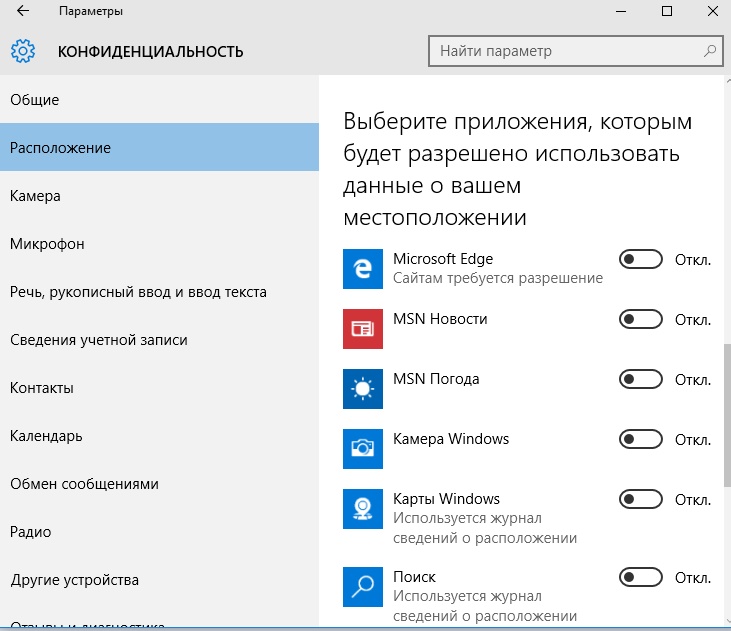
"Gizlilik" menüsünden kameranıza erişebilen programlara bakmak için "Kamera" seçeneğini seçin. Ardından, kıçınızı işaret ettikten sonra, programların listesine bakın ve sizce kameranızı kazanmaktan suçlu olmayan programları açın.

Benzer bir prosedür, tümü aynı "Gizlilik" menüsünde bulunan "Mikrofon" seçeneği ile değiştirilebilir.

Seçeneğin geri kalanı, gizliliğiniz çok önemli değil, o zaman cihazınızın üretkenliği ve pilinizin boşalma hızı üzerinde büyük bir etkisi olabilir. Daha "gerekli" Windows için Eklentiler 10, zavantazhennym işletim sisteminden bir kerede başlatılır ve bu, kaçınılmaz olarak ek binanızda dünya çapında bir kaynak israfına yol açar.

Biliyorum, "Gizlilik" menüsünde perebuvayuchi, en alta inin, de livoruch "Arka plan programları" seçeneğini seçin. Şimdi, arka planda çalıştırmaya gerek olmadığı için otomatik olarak başlayan ve onu açan programların listesi hakkında daha fazla bilgi sahibi olmalısınız.
İşletim sistemleri (OS)

